كيفية إزالة العلامة المائية بسهولة من صور التخرج
العلامات المائية هي قبيحة للعين عندما تراها في أي صورة ، وهي تدمر جودة الصورة. سترى علامات مائية على الصور متى كان المنشئ لا يريد سرقة عمله. وإذا كنت طالبًا ، فمن المحتمل أن ترى علامات مائية على صورة التخرج الخاصة بك ، تشير إلى اسم الاستوديو أو المصور الذي التقطها.
إذا كنت تريد إزالة العلامة المائية من صورة التخرج الخاصة بك ، فأنت بحاجة إلى أدوات تساعدك على إزالة العلامة المائية الموجودة عليها. في هذه المقالة ، قمنا بإدراج أهم ثلاثة مزيلات للعلامات المائية الأكثر استخدامًا ، وسوف تتعلم أيضًا الخطوات اللازمة إزالة العلامات المائية من صور التخرج.

الجزء 1. كيفية إزالة العلامة المائية من صور التخرج عبر الإنترنت
هناك العديد من أدوات إزالة العلامات المائية التي ستراها على الإنترنت. ومع ذلك ، ليست كلها مجانية وسهلة الاستخدام. أيضًا ، في هذا الجزء ، ستعرف كيفية إزالة العلامات المائية بسهولة وفعالية.
مزيل العلامات المائية المجاني FVC هو مزيل للعلامات المائية عبر الإنترنت يمكّنك من إزالة العلامات المائية على صور التخرج بسهولة. هذه الأداة عبر الإنترنت شائعة لأنك لست بحاجة إلى تنزيل أي شيء قبل استخدامها. بالإضافة إلى ذلك ، فهو يدعم تنسيقات الصور الأكثر شيوعًا ، مثل PNG و JPG و JPEG و BMP والمزيد. وحتى إذا قمت بإزالة العلامة المائية من صورتك ، فسيكون لها نفس تنسيق الصورة كما كان من قبل عند تنزيلها.
باستخدام مزيل العلامة المائية هذا ، يمكنك الاختيار من الإعدادات المسبقة للمزيل في تحديد منطقة العلامة المائية. يمكنك الاختيار بين مضلع أو لاسو أو فرشاة. علاوة على ذلك ، يمكنك استخدام هذه الأداة لمسح الأشياء الأخرى غير الضرورية على صورتك.
الايجابيات
- يحتوي على واجهة برنامج تشغيل سريعة.
- إنه آمن للاستخدام.
- إنه مجاني 100% للاستخدام.
- متاح على جميع متصفحات الويب ، بما في ذلك Google و Firefox و Safari.
سلبيات
- إنه يعتمد على الإنترنت.
كيفية التخلص من العلامة المائية على صور التخرج باستخدام FVC Free Watermark Remover:
الخطوة 1. في المتصفح الذي تستخدمه ، ابحث مزيل العلامات المائية المجاني FVC. يمكنك النقر فوق هذا حلقة الوصل للذهاب مباشرة إلى صفحة الويب الخاصة بهم.
الخطوة 2. على الواجهة الرئيسية للبرنامج ، انقر فوق تحميل الصور زر. ستطالبك مجلدات الكمبيوتر بالمكان الذي ستحدد فيه صورة التخرج وتحميلها.
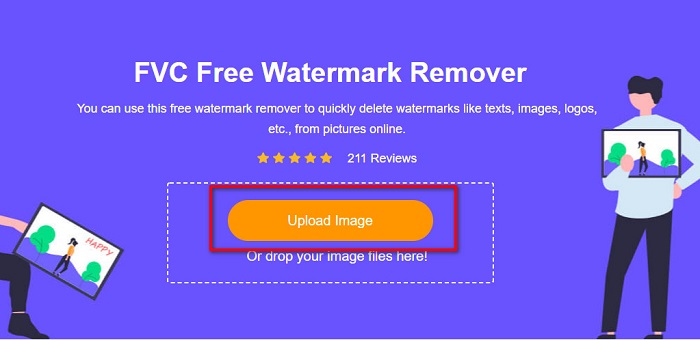
الخطوه 3. بعد ذلك ، حدد أداة المزيل التي تريد استخدامها لإزالة العلامة المائية. اختر بين مضلع أو لاسو أو فرشاة. ثم حدد منطقة العلامة المائية التي تريد إزالتها.
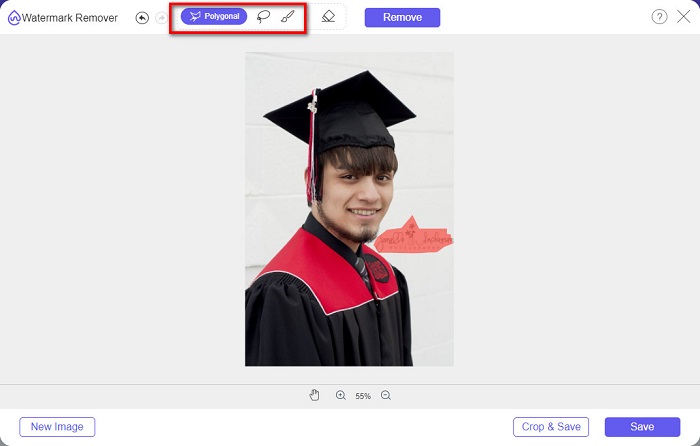
الخطوة 4. بعد تحديد منطقة العلامة المائية ، انقر فوق إزالة زر لمسح العلامة المائية.
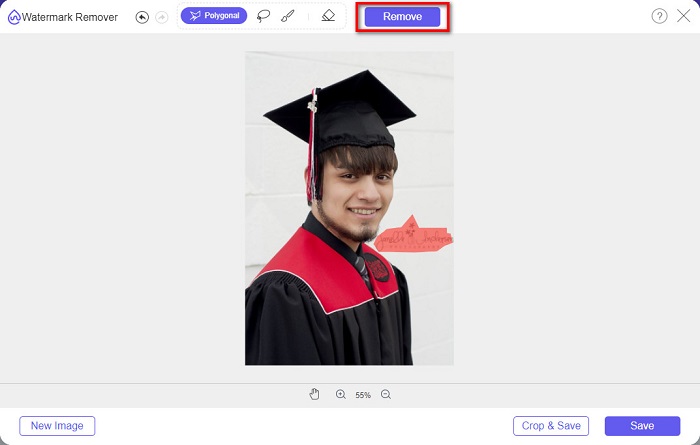
الخطوة الخامسة. سترى أنه تمت إزالة العلامة المائية. انقر على حفظ زر لتنزيل الصورة على جهازك. علاوة على ذلك ، فإن أداة إزالة العلامة المائية عبر الإنترنت هي أيضًا أداة مزيل العلامة المائية فوتوبوكيت.
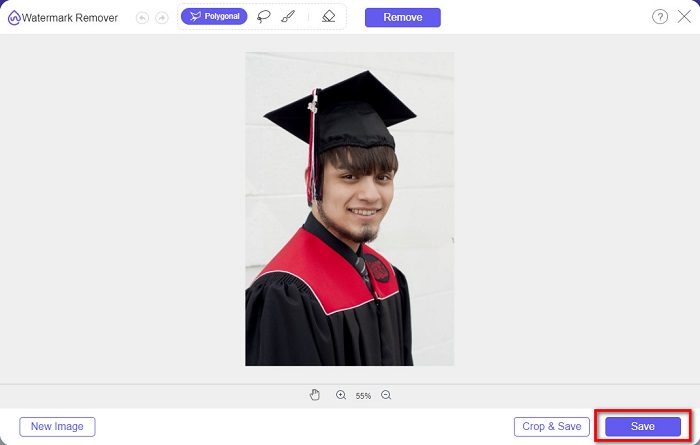
الجزء 2. كيفية إزالة العلامة المائية من صور التخرج باستخدام Inpaint
يقوم الأشخاص أحيانًا بتنقيح العلامة المائية لإعادة الصورة إلى مظهرها الأصلي. لكن كيف يفعلون ذلك؟ يستخدم المحترفون محرر صور ويرسمون الملصق بكسلًا ببكسل ، مما ينتج عنه بضع ساعات من العمل. ومع ذلك ، هناك أداة أخرى ستساعدك على جعل حياتك أسهل. في هذا الجزء ، سوف تتعلم كيفية استخدام Inpaint ومزاياها.
إنبينت هو مزيل للعلامات المائية عبر الإنترنت سيساعدك أيضًا على إزالة العلامات المائية من صورة التخرج الخاصة بك. يحتوي تطبيق البرنامج عبر الإنترنت هذا أيضًا على إصدار قابل للتنزيل متاح على نظامي التشغيل Windows و Mac. علاوة على ذلك ، فإنه يسمح لك بإزالة الأشياء غير المرغوب فيها من صورتك ، مثل الشعارات والنصوص والأشياء وما إلى ذلك. وما يثير الدهشة هو أنه يحتوي على ميزة يمكنك من خلالها إصلاح الصور القديمة وإعادتها إلى جودتها الأصلية. كما أن لديها أدوات إزالة لاختيار منطقة العلامة المائية التي تريد إزالتها.
الايجابيات
- يحتوي على واجهة برمجية سهلة الاستخدام.
- يسمح لك بعمل تنقيح رقمي للوجه.
- تمكنك من ملء المناطق السوداء في بانوراما.
- يمكن الوصول إليه على جميع متصفحات الويب تقريبًا ، مثل Google و Firefox.
سلبيات
- إنه يعتمد على الإنترنت.
كيفية إزالة العلامة المائية من صورة التخرج باستخدام Inpaint:
الخطوة 1. ابحث في Inpaint في متصفحك ، ثم انتقل إلى صفحة الويب الخاصة بهم. وبعد ذلك ، في الواجهة الرئيسية للبرنامج ، انقر فوق تحميل الصور زر لتحميل صورة التخرج الخاصة بك.
الخطوة 2. بعد ذلك ، حدد أداة المزيل التي تريد استخدامها لتحديد منطقة العلامة المائية. اختر بين أداة التحديد وأداة لاسو وأداة لاسو متعددة الأضلاع.
الخطوه 3. ثم ، باستخدام الأداة التي تريد استخدامها ، حدد منطقة العلامة المائية التي تريد إزالتها.
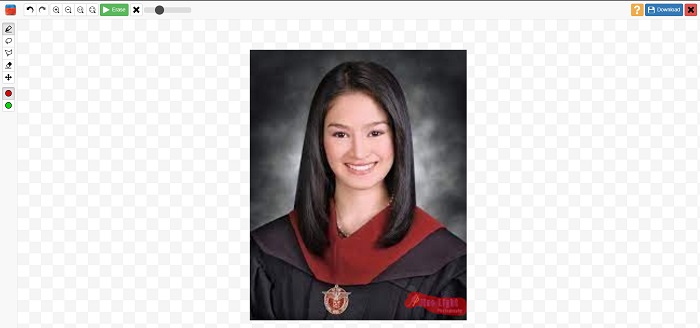
الخطوة 4. أخيرًا ، انقر فوق محو زر لإزالة العلامة المائية على صورة التخرج الخاصة بك. ثم انقر فوق ملف تحميل زر لتحميل الصورة.
الجزء 3. كيفية إزالة العلامة المائية من صورة التخرج باستخدام Photoshop
Adobe Photoshop هو أشهر برامج التحرير التي يستخدمها العديد من المحترفين. لكن ما لا يعرفه الكثير من المستخدمين هو أنه ليس مجرد برنامج تحرير ؛ يمكنه أيضًا إزالة العلامات المائية غير المرغوب فيها على صورتك. لمعرفة كيفية إزالة العلامة المائية من صورتك ، اقرأ هذا الجزء بشكل شامل.
أدوبي فوتوشوب هو برنامج تحرير الصور الأكثر شيوعًا مع العديد من ميزات التحرير. يستخدم العديد من المحترفين تطبيق التحرير هذا لأنه يمكنك تحرير صورتك بعدة طرق احترافية. يحتوي على أدوات تمكنك من تحرير صورتك بالتفصيل. علاوة على ذلك ، فإنه ينتج مخرجات بجودة عالية يمكنك مشاركتها على أي منصة وسائط اجتماعية.
الايجابيات
- لديها العديد من ميزات التحرير المتقدمة لاستخدامها.
- يحتوي على العديد من الأدوات لاستخدامها في التحرير.
- تنتج مخرجات عالية الجودة.
- يمكّنك من تحرير وإنشاء الصور المطبوعة والويب.
سلبيات
- يحتوي على واجهة برمجية يصعب استخدامها.
- تحتاج إلى شراء التطبيق لتنزيله.
كيفية إزالة أي علامات مائية على صورتك باستخدام Adobe Photoshop:
الخطوة 1. قم بتنزيل Adobe Photoshop على جهازك ، ثم قم بتشغيل التطبيق. على واجهة المستخدم الرئيسية ، افتح الصورة في Photoshop.
الخطوة 2. حدد منطقة العلامة المائية. يمكنك استخدام ال أداة القلم، ال اختيار أداة سريعة، أو ال أداة العصا السحرية.
الخطوه 3. اذهب إلى حدد> تعديل> توسيع لدمج بكسل الخلفية.
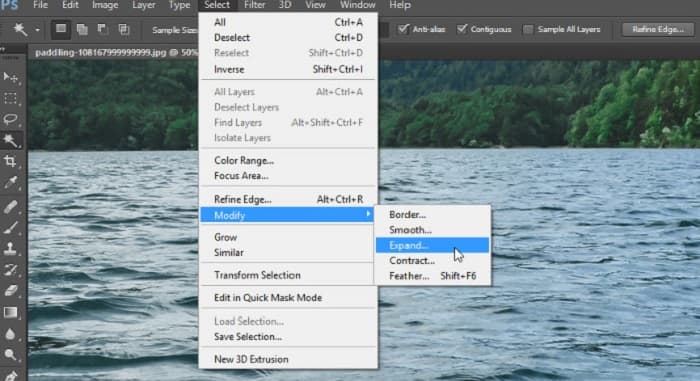
الخطوة 4. اذهب إلى تحرير> تعبئة، ثم حدد ملف المحتوى علم في قسم المحتويات.
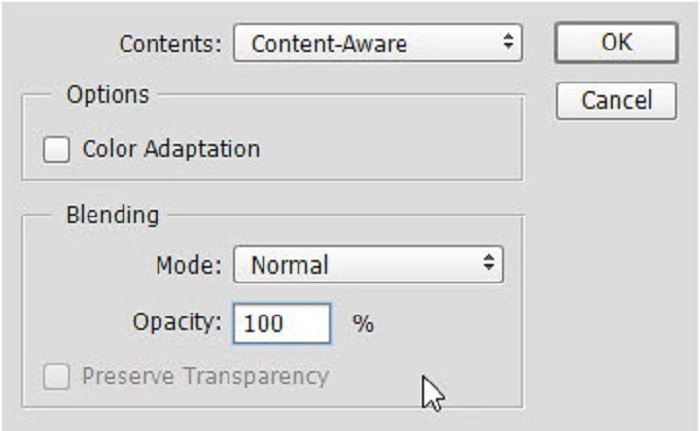
الخطوة الخامسة. بعد ذلك ، اضغط على CTRL + د. سترى أن العلامة المائية مليئة بالخلفية. بعد ذلك ، لإزالة مخطط العلامة المائية ، استخدم ملف أداة ختم استنساخ.
الخطوة 6. امسك ال مفتاح بديل وتتبع الخطوط العريضة للعلامة المائية. عند الانتهاء من إزالة الآثار ، ستلاحظ إزالة العلامة المائية.
الجزء 4. أسئلة وأجوبة حول إزالة العلامة المائية من صورة التخرج
هل إزالة العلامات المائية من صور التخرج يفسد الجودة؟
لن تؤدي إزالة العلامة المائية من صور التخرج بالضرورة إلى إتلاف الجودة. ومع ذلك ، عند إزالة العلامة المائية ، لا تزال بعض الأدوات تترك علامات.
هل يمكنك إزالة العلامات المائية على Canva؟
نعم. يحتوي Canva على ميزة يمكنك من خلالها إزالة العلامات المائية مجانًا. ما عليك سوى النقر فوق الزر "إزالة العلامات المائية" للقيام بذلك.
هل يمكنك إزالة العلامات المائية من ملف PDF؟
باستخدام الأدوات الموضحة أعلاه ، يمكنك ذلك قم بإزالة أي علامات مائية من ملف PDF الخاص بك.
خاتمة
منذ أن تعلمت كيفية إزالة العلامات المائية من صور التخرج، يمكنك الآن القيام بذلك بنفسك وتجربة الأدوات المعروضة أعلاه. تمت إزالة العلامة المائية بسهولة باستخدام مزيل العلامة المائية. ومع ذلك ، يوصي الكثير من الناس باستخدام مزيل العلامات المائية المجاني FVC لأنها مريحة وسهلة الاستخدام.



 محول الفيديو النهائي
محول الفيديو النهائي مسجل الشاشة
مسجل الشاشة



